Windows 10 SmartScreen filter štiti korisnike od aplikacija koje potiču od neproverenih programera. Ovaj filter se može lako zaobići ukoliko ste sigurni da je aplikacija bezbedna za korišćenje. SmartScreen filter može prikazati različite vrste grešaka, a većina tih grešaka se lako rešava. Obično je potrebno samo da dodelite dodatne dozvole ili da se prijavite na administratorski nalog. Međutim, greška „Ova aplikacija ne može da radi na računaru“, koju generiše SmartScreen filter, predstavlja drugačiji problem. Ona vas usmerava da kontaktirate programera aplikacije, bez davanja drugih konkretnih smernica. Ova greška se može pojaviti čak i za aplikacije koje su ranije radile bez problema. U nastavku teksta, objasnićemo kako da rešite grešku „Ova aplikacija ne može da se pokrene na vašem računaru“ u operativnom sistemu Windows 10.
Rešavanje problema „Ova aplikacija ne može da radi na vašem računaru“
Ova greška ukazuje na problem sa kompatibilnošću. Aplikacija koju pokušavate da instalirate možda nije kompatibilna sa Windows 10 operativnim sistemom. Takođe, greška se može javiti ako aplikacija zahteva posebne dozvole za pokretanje koje standardni korisnički nalog nema. Važno je napomenuti da se ova greška javlja tokom procesa instalacije aplikacije, a ne prilikom njenog pokretanja. Ako je aplikacija već instalirana na sistemu, pokretanje ne bi trebalo da generiše ovu grešku. Postoje dva glavna pristupa rešavanju ovog problema.
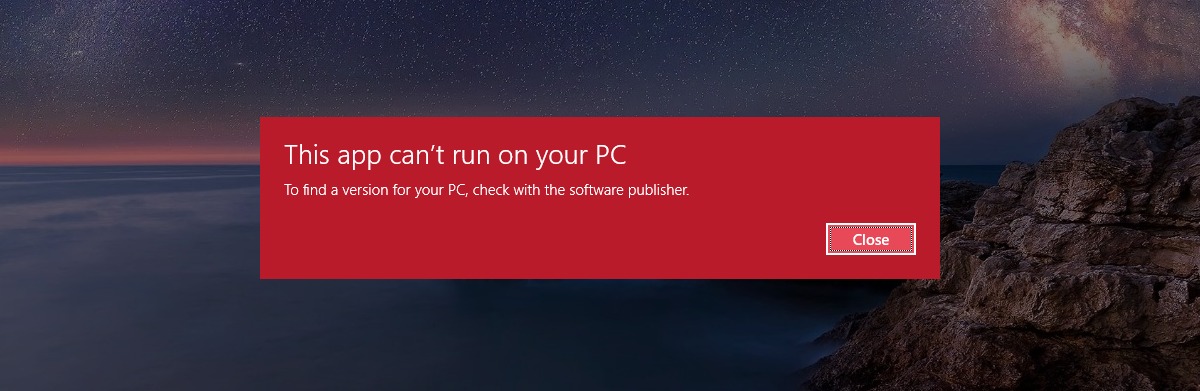
Korišćenje administratorskog naloga
Kada se pojavi ova poruka o grešci, ne nudi vam se direktno opcija da se prijavite putem administratorskog naloga. Ukoliko ne koristite administratorski nalog, prebacite se na njega i ponovo pokušajte da instalirate aplikaciju. Ako se problem i dalje javlja, nastavite sa sledećim korakom.
Provera arhitekture aplikacije (32-bitna ili 64-bitna)
Greška „Ova aplikacija ne može da radi na vašem računaru“ se može pojaviti ako pokušavate da instalirate 64-bitnu verziju aplikacije na 32-bitni operativni sistem Windows 10. Takođe, isti problem nastaje ako pokušavate da instalirate 32-bitnu aplikaciju na 64-bitni Windows. U ovom slučaju, jedino rešenje je da pronađete odgovarajuću verziju aplikacije koja je kompatibilna sa arhitekturom vašeg operativnog sistema i da je instalirate.
Privremeno onemogućavanje SmartScreen filtera
Greška „Ova aplikacija ne može da se pokrene na vašem računaru“ ponekad može biti lažna uzbuna. Ako ste isprobali prethodne metode, a greška i dalje postoji, razmotrite privremeno onemogućavanje SmartScreen filtera.
Otvorite Kontrolnu tablu (Control Panel) i idite na Sistem i bezbednost (System and Security) > Bezbednost i održavanje (Security and Maintenance). Skrolujte nadole i kliknite na „Promeni podešavanja“ (Change settings) ispod „Windows SmartScreen“ opcije.
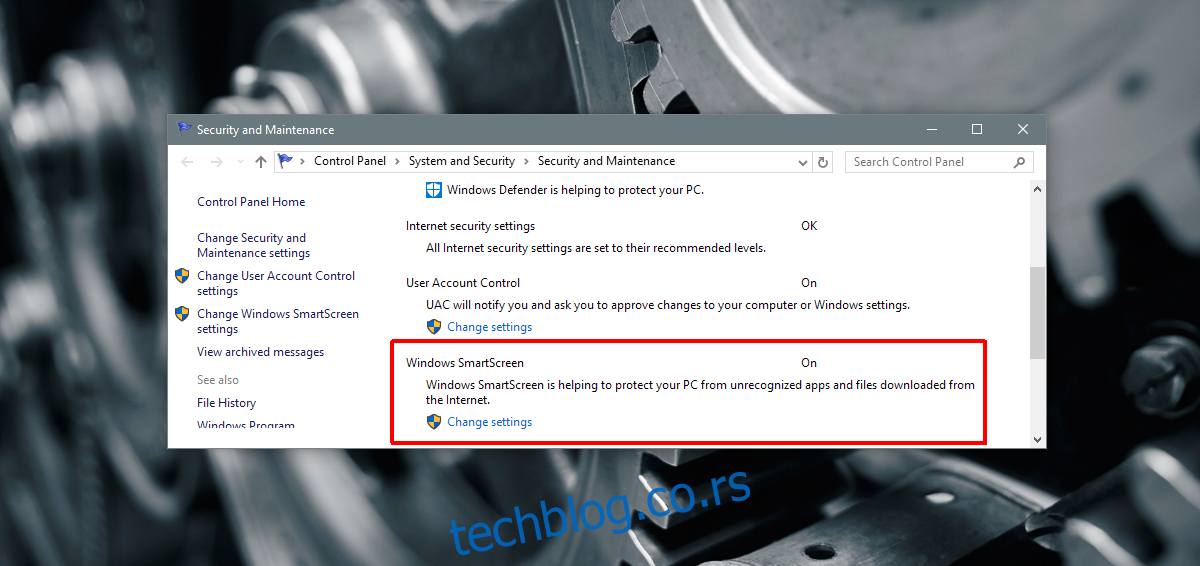
U prozoru Windows SmartScreen izaberite opciju „Ne radi ništa (isključi Windows SmartScreen)“ ili sličnu opciju koja onemogućava filter. Ponovo pokušajte da instalirate aplikaciju sa administratorskog naloga. Ako je instalacija uspešna, proverite da li aplikacija ispravno funkcioniše. Ukoliko instalacija i dalje ne uspeva, problem najverovatnije leži u samoj aplikaciji.
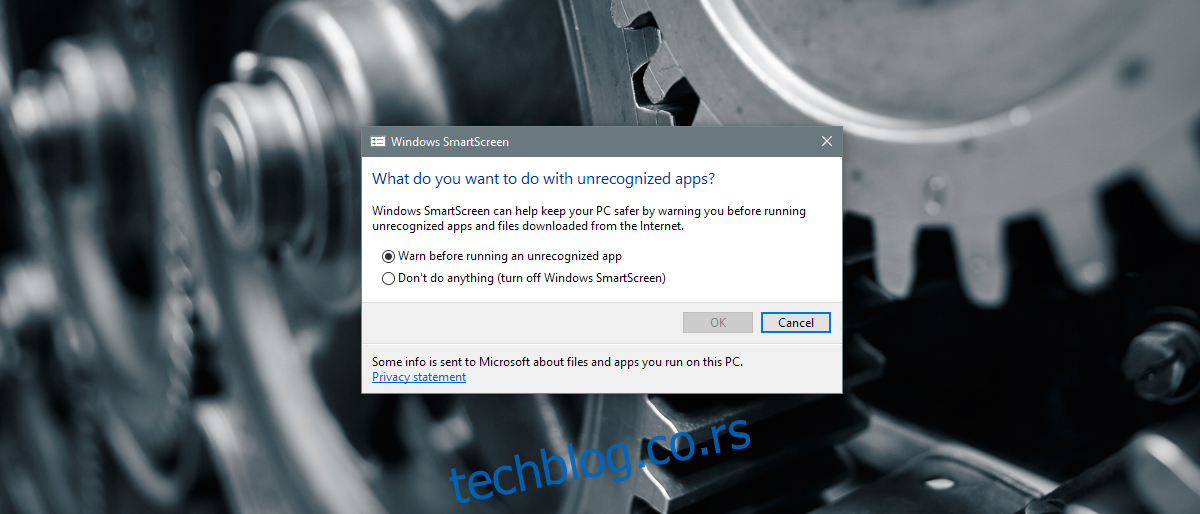
U tom slučaju, jedino rešenje je da sačekate ažuriranje aplikacije ili da potražite alternativu. Ukoliko je isključivanje SmartScreen-a omogućilo instalaciju aplikacije, ne zaboravite da ga ponovo uključite nakon instalacije. Ostavljanje sistema bez zaštite nikada nije preporučljivo.